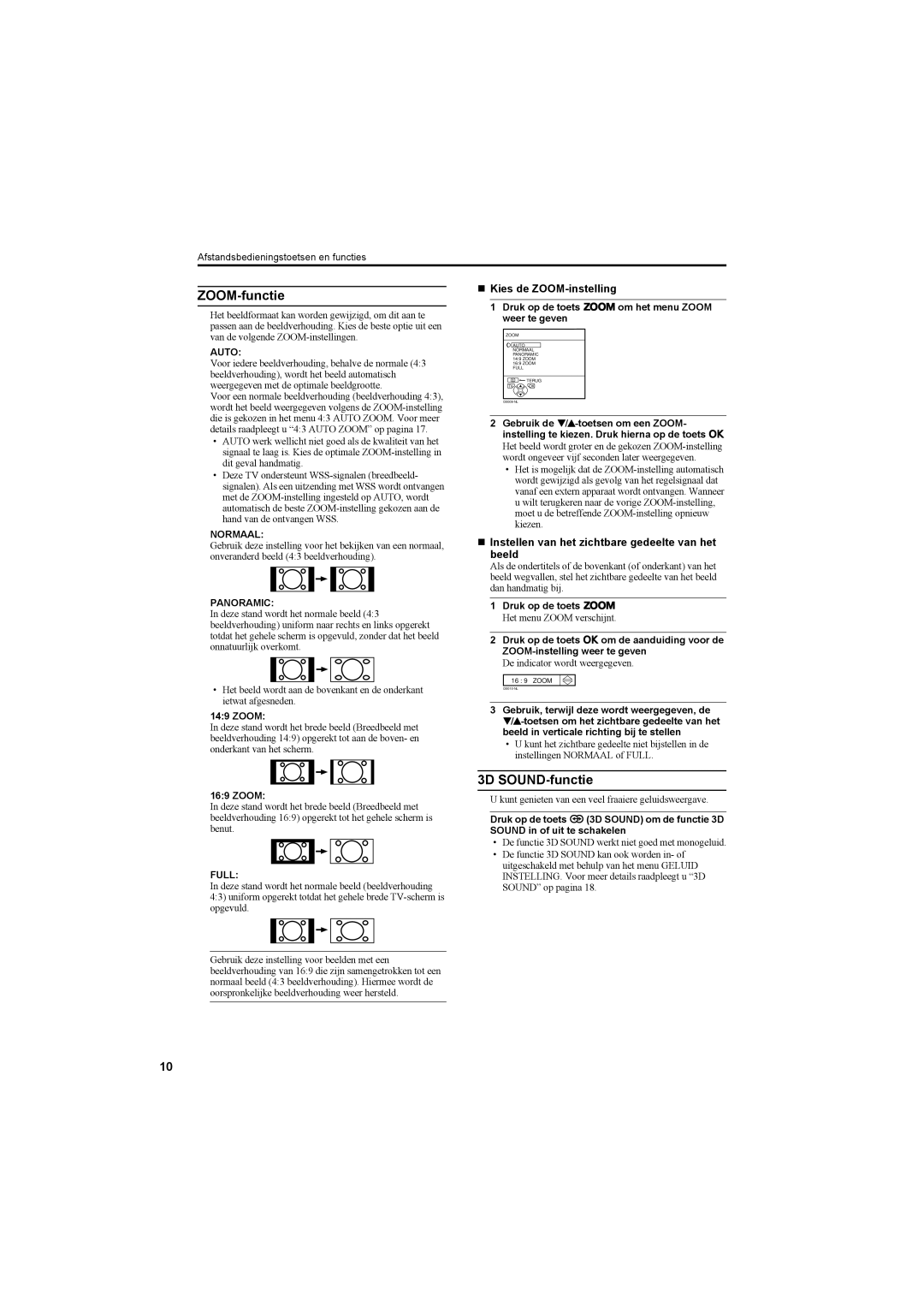Afstandsbedieningstoetsen en functies
ZOOM-functie
Het beeldformaat kan worden gewijzigd, om dit aan te passen aan de beeldverhouding. Kies de beste optie uit een van de volgende
Kies de ZOOM-instelling
1Druk op de toets com het menu ZOOM weer te geven
ZOOM
AUTO:
Voor iedere beeldverhouding, behalve de normale (4:3 beeldverhouding), wordt het beeld automatisch weergegeven met de optimale beeldgrootte.
Voor een normale beeldverhouding (beeldverhouding 4:3), wordt het beeld weergegeven volgens de
•AUTO werk wellicht niet goed als de kwaliteit van het signaal te laag is. Kies de optimale
•Deze TV ondersteunt
NORMAAL:
Gebruik deze instelling voor het bekijken van een normaal, onveranderd beeld (4:3 beeldverhouding).
AUTO NORMAAL PANORAMIC 14:9 ZOOM 16:9 ZOOM FULL
![]() TERUG
TERUG
TV ![]() OK
OK
2Gebruik de
Het beeld wordt groter en de gekozen
•Het is mogelijk dat de
Instellen van het zichtbare gedeelte van het beeld
Als de ondertitels of de bovenkant (of onderkant) van het beeld wegvallen, stel het zichtbare gedeelte van het beeld dan handmatig bij.
PANORAMIC:
In deze stand wordt het normale beeld (4:3 beeldverhouding) uniform naar rechts en links opgerekt totdat het gehele scherm is opgevuld, zonder dat het beeld onnatuurlijk overkomt.
•Het beeld wordt aan de bovenkant en de onderkant ietwat afgesneden.
14:9 ZOOM:
In deze stand wordt het brede beeld (Breedbeeld met beeldverhouding 14:9) opgerekt tot aan de boven- en onderkant van het scherm.
1Druk op de toets c
Het menu ZOOM verschijnt.
2Druk op de toets aom de aanduiding voor de
De indicator wordt weergegeven.
16 : 9 ZOOM
3Gebruik, terwijl deze wordt weergegeven, de
•U kunt het zichtbare gedeelte niet bijstellen in de instellingen NORMAAL of FULL.
16:9 ZOOM:
In deze stand wordt het brede beeld (Breedbeeld met beeldverhouding 16:9) opgerekt tot het gehele scherm is benut.
FULL:
In deze stand wordt het normale beeld (beeldverhouding 4:3) uniform opgerekt totdat het gehele brede
Gebruik deze instelling voor beelden met een beeldverhouding van 16:9 die zijn samengetrokken tot een normaal beeld (4:3 beeldverhouding). Hiermee wordt de oorspronkelijke beeldverhouding weer hersteld.
3D SOUND-functie
U kunt genieten van een veel fraaiere geluidsweergave.
Druk op de toets i(3D SOUND) om de functie 3D SOUND in of uit te schakelen
•De functie 3D SOUND werkt niet goed met monogeluid.
•De functie 3D SOUND kan ook worden in- of uitgeschakeld met behulp van het menu GELUID INSTELLING. Voor meer details raadpleegt u “3D SOUND” op pagina 18.
10